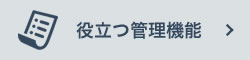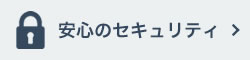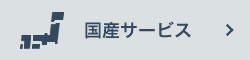![]()
※以下の機能【ファイルの管理】【メールグループ】【ファイルグループ】は無料会員登録後ご利用頂けます。
![]()
アップロードの際に設定された保存期間内であれば、ファイルの詳細(ファイル名、保存期間、URL等)を確認・変更可能です。 また、ご自身でファイルの削除を行えるため、万が一にも間違いがあってはならないビジネスシーンにも安心です。
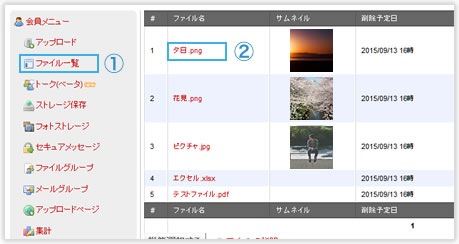
ファイル一覧
- 会員登録をしログイン後、「メンバー管理画面」ページ会員メニュー「ファイル一覧」をクリックするとアップロードファイルの一覧を閲覧することができます。
- ファイル一覧の各ファイル名をクリックするとファイルの詳細設定画面へ移動します。
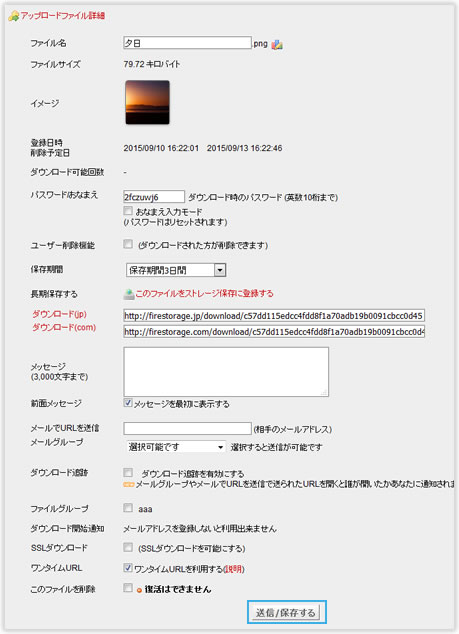
アップロードファイル詳細ページ
- アップロードファイル詳細画面では
「ファイル名の変更」
「削除予定日の確認」
「パスワードの変更」
「URLの確認(日本語版・英語版)」
「ファイルの削除」
その他便利な機能をご利用頂けます。
※一部機能は有料会員のみ
設定変更後は「送信/保存する」ボタンをクリックしてください。
こちらをクリックしない場合、変更は反映されません。
![]()
![]()
firestorageではメールアドレスを登録しておくことでファイルのアップロードが完了する際に、共有したいお相手に一括でメール通知を送ることができます。また、差出人の設定やカスタム署名などの設定が可能です。ひとつのグループに複数のメールアドレスを登録することができ、グループ自体も複数設定可能です。
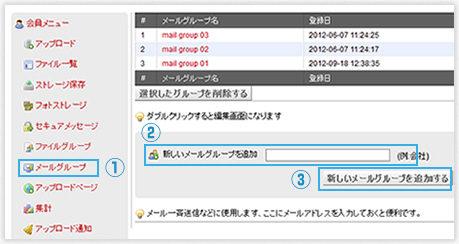
メールグループの作成
- 会員登録をしログイン後、管理画面の会員メニュー内の「メールグループ」をクリックします。
- 「新しいメールグループを追加」に表に作成したいメールグループの名称を入力します。
- 「新しいメールグループを追加する」をクリックするとメールグループ名に新しいメールグループが追加されます。
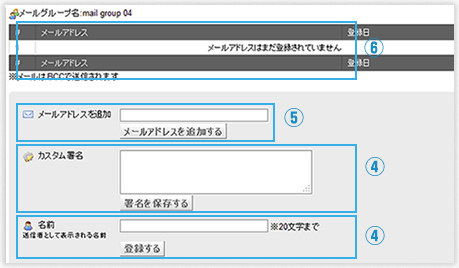
メールアドレスの登録
- 「カスタム署名」「名前」に必要な情報を入力し、それぞれ保存、登録を行ってください。
- メールグループに追加するメールアドレスを入力し「メールアドレスを追加する」をクリックします。まずはご自身のメールアドレスを入力しどのようにメールが送信されるかご確認することをお薦めします。
- メールアドレスが追加されます。
![]()
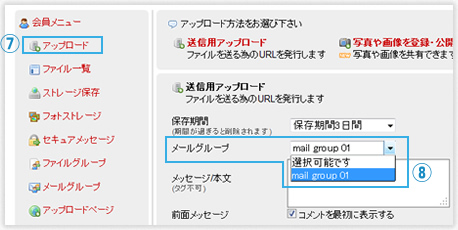
メールグループを設定してファイルをアップロードする
- 管理画面の会員メニュー内の「アップロード」をクリックします。
- 「メールグループ」から作成したメールグループ名を選択し、ファイルを
アップロードして完成です。 -
※まずはメールグループにご自身のメールアドレスを入力しアップロードして頂き、メールの内容をお確かめ ください。
※メールサーバーによっては迷惑メールと判断される可能性がございます
![]()
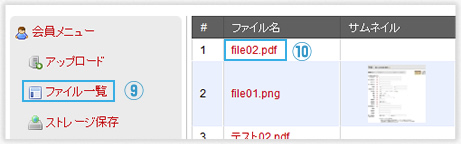
- 管理画面の会員メニュー内の「ファイル一覧」をクリックします。
- メールグループを利用して送信したいファイルをクリックします。
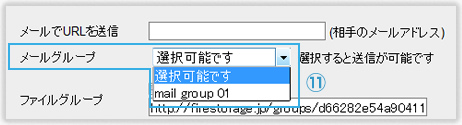
- 「アップロードファイル詳細」画面の「メールグループ」にてファイルを登録したいメールグループ名を選択し、画面下部の「送信/保存する」をクリックすると選択したメールグループに登録しているメールアドレスに「firestorageファイル送信案内」が送信されます。
![]()
![]()
数回に分けてアップロードし、あとからダウンロードURLをまとめたい場合に便利な機能が「ファイルグループ」です。
一つのダウンロードURLをお伝え頂くだけで複数のファイルをダウンロードして頂けます。 現在、グループ数に制限はありませんので、必要な数だけ作成して頂けます。
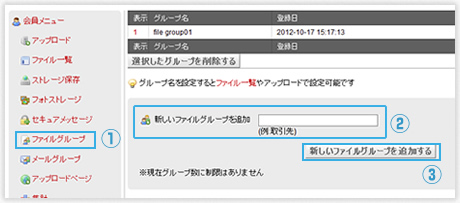
ファイルグループの作成
- 会員登録をしログイン後、管理画面の会員メニュー内の「ファイルグループ」をクリックします。
- 「新しいファイルグループを追加」に作成したいファイルグループの名称を入力します。
- 「新しいファイルグループを追加する」をクリックするとグループ名に作成したファイルグループが追加されます。
![]()
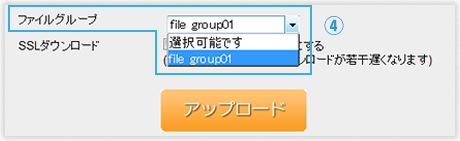
ファイルをファイルグループに登録
【アップロード時に登録】
- 管理画面の会員メニュー内の「アップロード」をクリックします。
アップロード画面下部の「ファイルグループ」のプルダウンメニューから作成したファイルグループを選択しファイルをアップロードします。
![]()
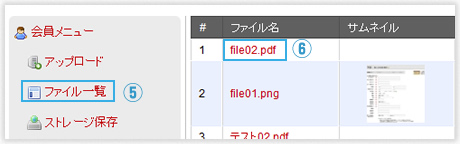
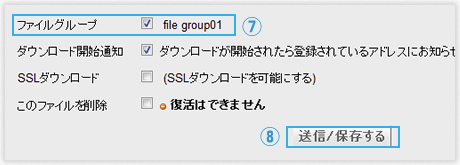
【アップロード後にファイル一覧の詳細で登録】
- 管理画面の会員メニュー内の「ファイル一覧」をクリックします。
- 作成したファイルグループに追加したいファイルをクリックします。
- 「アップロードファイル詳細」画面の「ファイルグループ」にてファイルを追加したいグループ名にチェックを入れます。
- 「送信/保存する」をクリックで登録完了です。 管理画面の会員メニュー内「ファイルグループ」jから追加できたか確認することができます。。
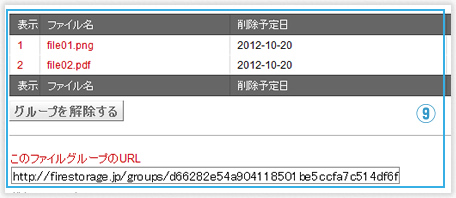
ファイルの確認・修正
- 「ファイルグループ」の詳細から「追加したファイル」の確認・削除や「ファイルグループのURL」、「ダウンロードパスワード」、」「グループのコメント」等を設定、確認できます。
![]()